Призначення, можливості і класифікація систем обробки текстів. Основи роботи з текстовим процесором. Введення й редагування тексту.
План-конспект уроку з інформатики
Тема уроку: Призначення, можливості і класифікація систем обробки текстів. Основи роботи з текстовим процесором. Введення й редагування тексту.
Мета уроку:
1)навчальна – ознайомити учнів з програмою пакета Microsoft Office текстовим редактором Microsoft Word.
2)виховна – виховувати в учнів культуру правильного оформлення тексту.
3)профорієнтаційна – формувати в учнів стійкі професійні інтереси та продовжити ознайомлення учнів із професією оператора ЕОМ;
4)розвиваюча – розвивати у школярів вміння працювати з текстовим редактором.
План-конспект уроку з інформатики
Тема уроку: Призначення, можливості і класифікація систем обробки текстів. Основи роботи з текстовим процесором. Введення й редагування тексту.
Мета уроку:
- навчальна – ознайомити учнів з програмою пакета Microsoft Office текстовим редактором Microsoft Word.
- виховна – виховувати в учнів культуру правильного оформлення тексту.
- профорієнтаційна – формувати в учнів стійкі професійні інтереси та продовжити ознайомлення учнів із професією оператора ЕОМ;
- розвиваюча – розвивати у школярів вміння працювати з текстовим редактором.
Тип уроку – урок вивчення нового матеріалу.
Методи і прийоми: виклад вчителем матеріалу, прийом порівняння, бесіда, робота з комп’ютером, робота з мультимедійним проектором.
Обладнання: мультимедійний проектор, роздавальний матеріал, дошка.
Хід уроку
- Організаційний момент.
- Перевірка присутності учнів за журналом;
- Повідомлення теми і мети уроку.
- Мотивація навчальної діяльності.
Учитель з допомогою мультимедійного проектора демонструє учням різні види оформлення першої сторінки реферата.
- Яка сторінка, на ваш погляд, оформлена найкраще?
- Чим ви мотивувалися під час вибору найкращого варіанта?
- На ваш погляд, чи варто таким чином було оформити сторінку?
- Чи вважаєте ви, що гарно оформлений документ вплине на результат перегляду?
- Опрацювання і засвоєння навчального матеріалу.
Текстові редактори — це програми для створення й редагування текстових документів. Це листи, статті, довідки, повісті або романи й інша інформація, що іменується текстовим документом, текстовим файлом або просто текстом.
Під редагуванням тексту будемо розуміти весь комплекс операцій щодо внутрішньої (змістової) і зовнішньої (оформлювальної) роботи над текстом. Кожен текст можна «кроїти», тобто вирізати з нього частини, «склеювати» їх, вставляти в робочий матеріал частини з інших текстів, міняти їх місцями й т ін. Можна змінювати розташування тексту на сторінці, формат рядків і абзаців, вставляти в текст ілюстрації (малюнки, графіки, схеми тощо).
(вчитель пояснює новий матеріал з допомогою мультимедійного проектора)
Розроблений фірмою Microsoft текстовий процесор Word є найпопулярнішим засобом для створення документів, які, крім текстової інформації, можуть містити малюнки, таблиці, різноманітні символи, математичні формули тощо. Він забезпечує виконання багатьох сервісних операцій, таких як перевірка правопису різними мовами, створення документів за готовими шаблонами, автоматичну корекцію введеного тексту, операції верстки і т. п.
Word є багатовіконним текстовим процесором. Це означає, що можна відкрити одночасно декілька документів, кожний з яких розміщується в окремому вікні. Один з цих документів є активним, тобто користувач безпосередньо працює лише з цим документом. Але користувач може вільно переходити від одного відкритого документа до іншого; можливості для такого переходу, а також інші операції з вікнами зосереджені в меню “Вікно”.
Word завантажується одним із способів, що надає Windows:
- На робочому столі Windows двічі клацнути на піктограмі Word.
- На робочому столі Windows або у папці двічі клацнути на піктограмі документа, зробленого за допомогою Word.
- Із меню “Програми” через кнопку “Пуск” панелі задач.
Вікно програми
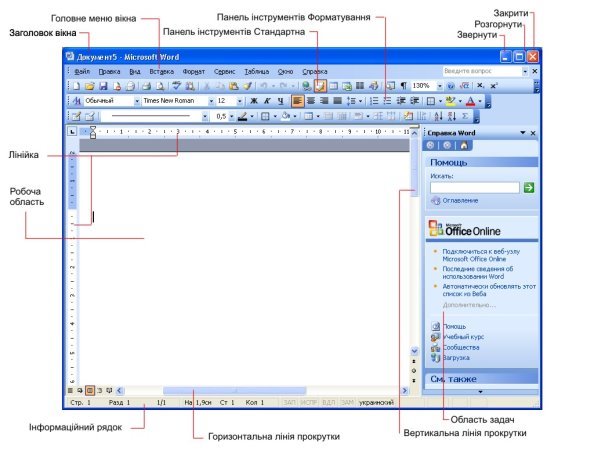
Рядок заголовка містить кнопку системного меню Word, назву програми Microsoft, назву поточного файла. Крім того, тут є стандартні кнопки вікна Windows: згортання, відновлення та закриття вікна редактора Word.
Головне меню Word містить дев’ять спадних меню: Файл, Правка, Вид, Вставка, Формат, Сервис, Таблица, Окно і довідку ?. Кожне меню виконує відповідні функції, має кілька команд керування роботою редактора і відкривається за допомогою миші або натиснення на клавішу Alt разом із клавішею літери підкресленої в імені меню, наприклад Alt+Ф, Alt+Т і т. д.
Панелі інструментів – це групи піктограм-кнопок, за допомогою яких здійснюється більш швидкий і наочний вибір та виконання команд. У Word використовується ряд системних панелей інструментів: „Стандартная”, „Форматирование”, „Таблицы и границы”, „Автотекст”, „Формы”, „Рисование”, „Элементы управления”, „WordArt” та ін.
Лінійки форматування. За допомогою їх і миші можна швидко встановити відступи абзаців, розмір поля сторінки, розміри колонок на сторінках та в таблицях, а також точки табуляції тексту. Вмикання (вимикання) лінійок виконується за командою Линейка з меню Вид.
Смуги прокручування призначенні для переміщення вмісту робочої області вікна за допомогою миші на кнопках із стрілками-трикутниками вертикального прокручування документ переміщується на один рядок вгору або вниз. Порядок використання горизонтальної смуги прокручування є таким самим, як і вертикальної. Вмикання (вимикання) смуг прокручування здійснюється за командою Сервис-Параметры-Вид.
Miсrоsоft Word – текстовий редактор, програма для створення й обробки текстових документів. Він дозволяє переглядати на екрані готовий до друкування документ без необхідності витрачати папір на пробний друк. Відформатовані символи відображаються на екрані так, як вони будуть виглядати на папері. Існують два поняття – курсор введення і покажчик миші. Курсор введення являє собою миготливу вертикальну смужку |. Він вказує місце, у яке буде вводитися текст. Для його переміщення використовуються клавіші керування чи курсором миша. Для переміщення курсору за допомогою миші варто встановити покажчик миші в потрібну позицію і клацнути лівою клавішею миші.
Введення символів. Перед введенням символів слід вибрати шрифт,його розмір, формат.
Символи клавіатури вводяться в позицію текстового курсора ( вертикальний штрих, що мерехтить). Пересунути текстовий курсор можна за допомогою клавіш керування курсором або за допомогою миші (показник миші перетягнути в потрібну позицію і натиснути ліву клавішу). Символи можуть вводитись у режимі заміни або вставки. В першому випадку введений символ заміщає той символ, на якому знаходиться курсор. В режимі вставки частина рядка, що розміщена праворуч від курсора, зсувається на одну позицію і символ вводиться на звільнене місце. Переключення між режимами здійснюється клавішею [Ins]. В режимі заміни індикатор ЗАМ рядку стану має чорний колір, а в режимі вставки – сірий. Після введення символа курсор переміщається на одну позицію праворуч. Для вилучення символа ліворуч від курсора слід натискувати клавішу [Backspace], а символа праворуч - [Del]. При цьому курсор переміщається на одну позицію ліворуч. Коли курсор доходить до кінця рядка, то перше слово, яке не вміщається в даному рядку, повністю переходить в наступний.
Редагування виділеного фрагменту. Виділений фрагмент можна вилучити, перемістити, скопіювати. За таких операцій часто використовується буфер обміну. Через буфер обміну Microsoft Word може обмінюватись інформацією з іншими програмами.
Вилучити виділений фрагмент можна за допомогою команди Правка/ Вырезатьабо кнопки Удалить панелі інструментів Стандартная. Фрагмент вилучається з тексту і поміщається в буфер обміну. Текст з буфера обміну можна багаторазово читати. Цей текст зберігається в буфері обміну доти, поки в нього не буде занесено інший фрагмент. Вилучити фрагмент можна і за допомогою клавіші [Del], але при цьому він не поміщається в буфер обміну.
Вставка фрагменту з буферу обміну здійснюється командою Правка / Вставить або кнопкою Вставитьпанелі інструментів Стандартная. Фрагмент вставляється в позицію курсора.
Перенести фрагмент можна за допомогою послідовно виконаних двох команд: Правка/ Вырезать і Правка / Вставить. Досить просто можна перемістити фрагмент за допомогою миші. Для цього слід встановити курсор миші на виділений фрагмент і , не відпускаючи натиснутої лівої кнопки, відбуксувати фрагмент на нове місце. Якщо тепер відпустити ліву кнопку миші, тол фрагмент буде переміщено.
Скопіювати фрагмент можна за допомогою послідовно виконаних двох команд: Правка / Копировать і Правка/ Вставить. При виконанні першої команди фрагмент переноситься в буфер обміну, але з тексту не вилучається. Копіювання за допомогою миші аналогічне переміщенню, але при цьому повинна бути додатково натиснута клавіша [ Ctrl].
Команди редагування діють і при роботі з документами в різних вікнах. Це дає змогу обмінюватись фрагментами тексту між різними документами.
Для завершення роботи з Microsoft Word необхідно закрити вікно програми (кнопка закриття вікна ![]() чи комбінація клавіш Alt + F4).
чи комбінація клавіш Alt + F4).
- Підведення підсумків уроку.
- Яке призначення текстового редактора MS Word?
- Якими 3 способами відкривається MS Word?
- Назвіть складові вікна MS Word.
- Чим відрізняється курсор ведення і покажчик «миші»?
- Який принцип введення символів тексту?
- Як здійснюється форматування символів тескту?
- Домашнє завдання та підготовка до його виконання.
Законспектувати матеріал уроку.


про публікацію авторської розробки
Додати розробку
